TTEP.CN > 故障 >
怎么隐藏Win7下方的任务栏方法步骤 win7系统怎样设置任务栏图标
怎么隐藏Win7下方的任务栏方法步骤 win7系统怎样设置任务栏图标隐藏和显示 我们在使用电脑的时候,总是会遇到很多的电脑难题。当我们在遇到了win7系统怎么隐藏或还原任务栏的时候,那么我们应该怎么办呢?今天就一起来跟随TTEP的小编看看怎么解决的吧。
win7系统怎么隐藏或还原任务栏?
1、首先第一步我们需要做的就是进入到电脑的桌面上,然后我们需要在电脑桌面的任务栏上使用电脑的鼠标进行右键点击操作,然后继续下面的操作。
2、当我们在完成了上面的操作步骤以后,现在我们可以看到弹出一个新的页面了,在这个里面我们需要找到属性并进行点击就可以了。
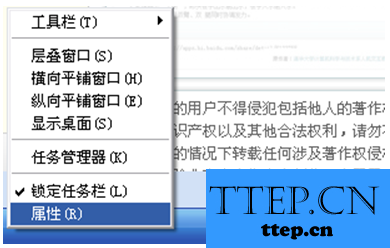
3、这个时候我们已经进入到了属性的页面中了,在这个里面我么需要进入到“任务栏和开始菜单属性“对话框里选择”任务栏”即可。

4、然后我们需要找到自动隐藏任务栏,找到以后对其进行勾选操作,这样我们就可以进行隐藏了,只有 鼠标移动到的时候才会显示出来,设置好了我们就可以进行保存了。
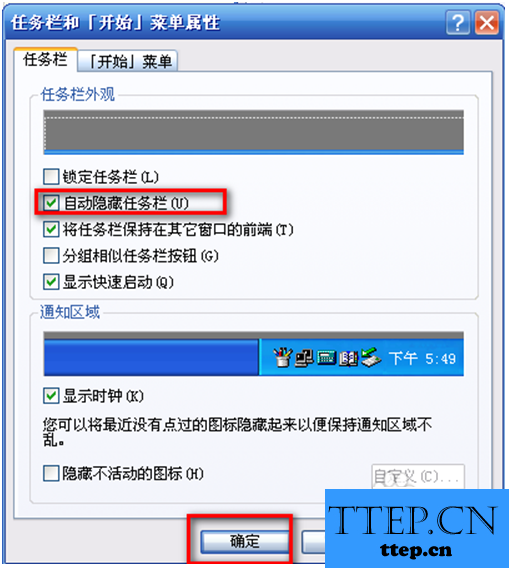
5、当我们对自动隐藏任务栏这个选项进行取消的时候,那么就会显示出来了,是不是很简单呢?
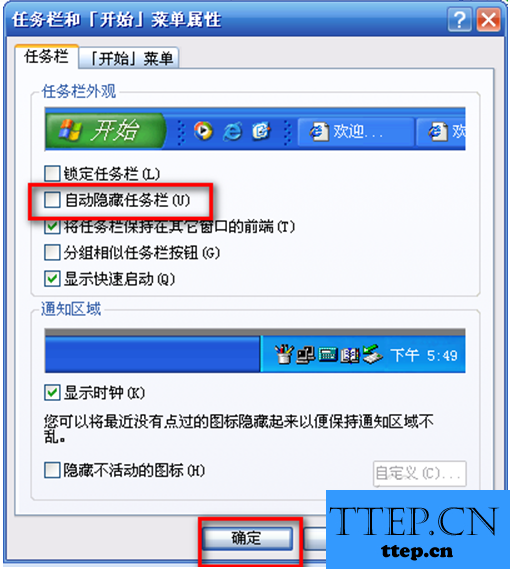
对于我们在遇到了这样的电脑难题的时候,那么我们就可以利用到上面给你们介绍的解决方法进行处理,希望能够对你们有所帮助。
win7系统怎么隐藏或还原任务栏?
1、首先第一步我们需要做的就是进入到电脑的桌面上,然后我们需要在电脑桌面的任务栏上使用电脑的鼠标进行右键点击操作,然后继续下面的操作。
2、当我们在完成了上面的操作步骤以后,现在我们可以看到弹出一个新的页面了,在这个里面我们需要找到属性并进行点击就可以了。
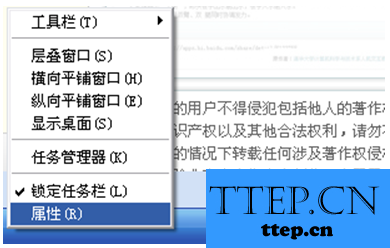
3、这个时候我们已经进入到了属性的页面中了,在这个里面我么需要进入到“任务栏和开始菜单属性“对话框里选择”任务栏”即可。

4、然后我们需要找到自动隐藏任务栏,找到以后对其进行勾选操作,这样我们就可以进行隐藏了,只有 鼠标移动到的时候才会显示出来,设置好了我们就可以进行保存了。
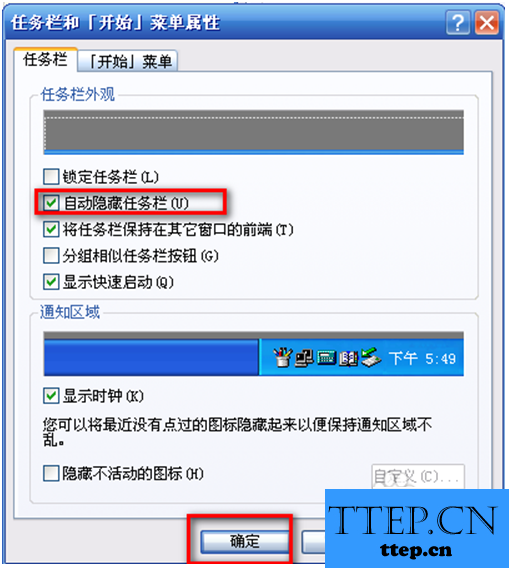
5、当我们对自动隐藏任务栏这个选项进行取消的时候,那么就会显示出来了,是不是很简单呢?
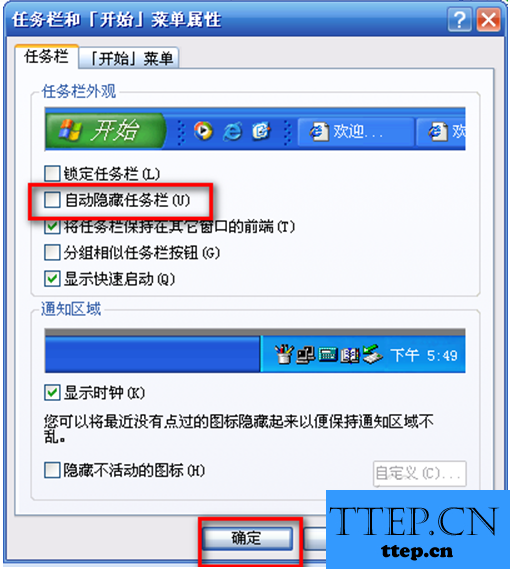
对于我们在遇到了这样的电脑难题的时候,那么我们就可以利用到上面给你们介绍的解决方法进行处理,希望能够对你们有所帮助。
- 上一篇:win7系统下png图片转换成jpg格式方法 电脑png图片怎样转换成jpg
- 下一篇:没有了
- 最近发表
- 赞助商链接
